Crea un sistema de notas simple en Notion
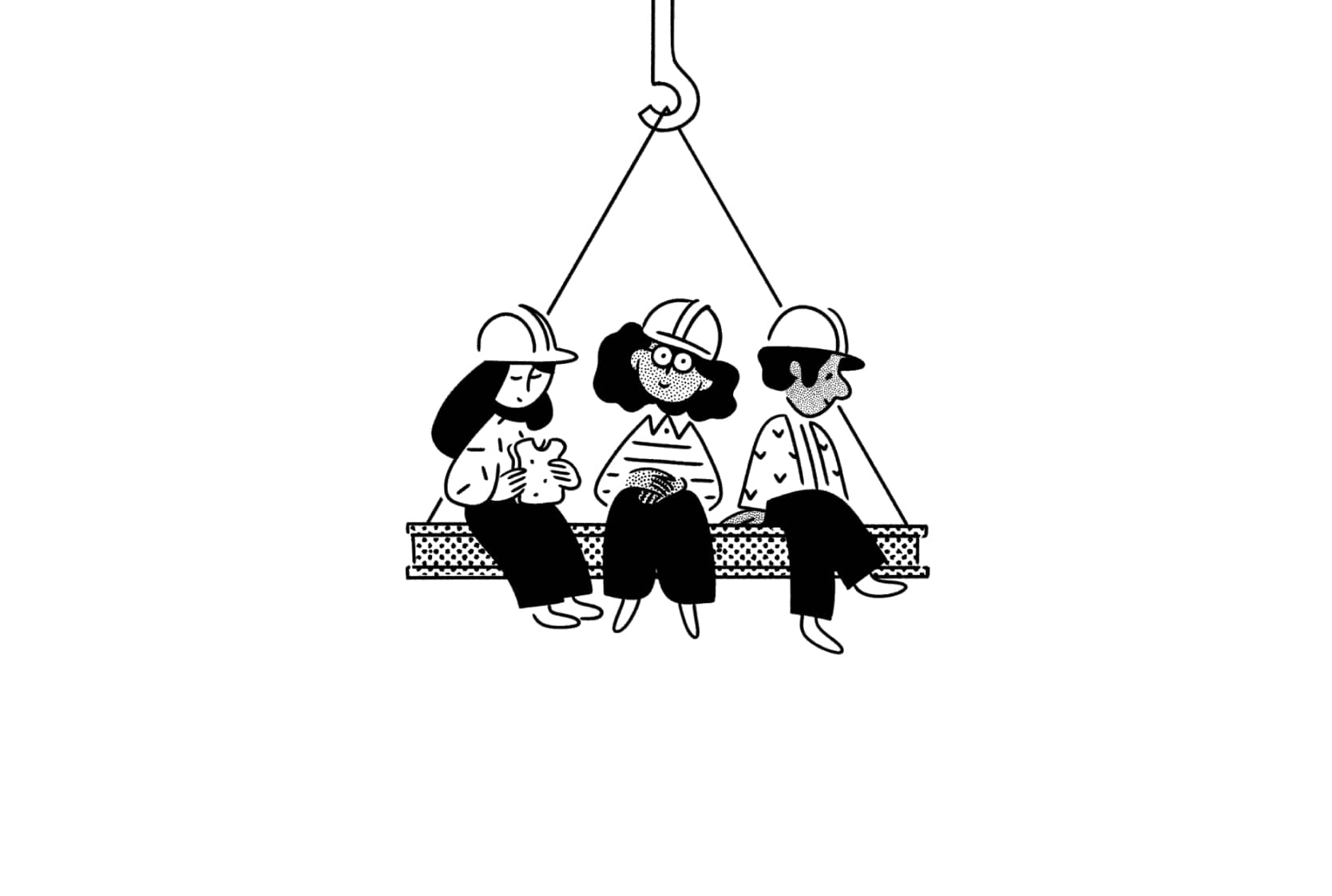
Notion es una herramienta tan flexible que puede utilizarse casi para cualquier cosa. Desde la gestión de una lista de la compra hasta sistemas complejos que solucionan problemas reales a empresas. Dentro de esta gama casi interminable de usos se encuentra la toma de notas.
Son muchas las razones por las cuáles Notion genera interés para este fin: la facilidad de organización de notas en páginas y sub-páginas, la personalización, su fácil integración con otras herramientas o la agilidad para compartir notas con otras personas. No obstante, para personas que acaban de empezar con Notion, la infinidad de posibilidades de creación puede parecer abrumadora.
Si te identificas con lo anterior y lo que buscas es crear un sistema de notas simple en Notion, este post es el lugar ideal. Te contaremos como construir un sistema simple, efectivo y además adaptado para usarlo también en el móvil.
Cómo crear un sistema de notas simple en Notion
Este sistema contiene tres secciones a los que deberás poner atención. Las dos primeras se centran en absorber información y la tercera en consultarla.
- Una sección de capturar, que funciona como un inbox general. No importa que no sepas en ese momento a qué categoría.
- Una sección de crear, que también funciona como un inbox, no obstante ya debes conocer a que categoría de tu sistema corresponde esa nota.
- Una sección de consultar, donde tendrás diferentes páginas para consultar y tratar toda la información que el sistema ha absorbido.

1. Empieza con los títulos y la base de datos
Empezamos con lo fácil. Creando la página general y sus secciones. La página base se llama "Mis Notas", y dentro de ésta construiremos todo nuestro sistema de notas simple en Notion.
Para las secciones dentro de la página general hemos utilizados el bloque de título de nivel 3 y el bloque de divisor para la línea gris. Al final de la página hemos creado una base de datos de página completa que será la que absorberá todas las notas.

¿Quieres dominar Notion? En este curso de Notion, tienes más de 50 lecciones para aprender de una vez por todas a utilizar esta herramienta.
2. Propiedades de la base de datos
Dentro de la base de datos creamos propiedades relevantes
- Estatus: Propiedad de tipo estatus que nos permitirá manejar el estatus de cada nota. Este sistema incluye solo cuatro estados de notas; abierta, urgente, completa y archivada.
- Título: Propiedad de título de la nota. Esta propiedad es por defecto y no se puede eliminar.
- Cuadernos: Crearemos cuatro cuadernos de notas que nos permitirán organizar el contenido, uno para ideas, otro para aprender, otro para negocios y otro personal. Esta propiedad es de tipo selección múltiple.
- Etiquetas: Crearemos diferentes etiquetas para añadir un nivel más de organización del contenido, estas etiquetas permitirán organizar nuestros cuadernos. Esta propiedad es de tipo selección múltiple. (Ejemplo: Para el cuaderno de aprender hemos elegido dos etiquetas una de cursos y otra de idiomas)
- Enlace: propiedad de enlace. Nos permitirá agregar links a páginas web que sean relevantes para la nota.
- Archivos: propiedad de tipo archivos multimedia que permitirá adjuntar cualquier documento que sea relevante para la nota.
- Creación: esta es una de las propiedades automáticas de Notion, es la propiedad de fecha de creación que se rellena automáticamente cuando creemos una página de nota.
- Actualización: igual que la anterior esta también es una propiedad automática de Notion, registra la última vez que esa página o nota se editó. Esta propiedad es de tipo última edición.
Tip: Elige el mismo color del cuaderno para el conjunto de etiquetas de ese cuaderno.

3. Crea un archivo para tu sistema de notas
Dentro de la página base “Mis notas” crea una sub-página para el archivo, simplemente debes utilizar el bloque /página. Usa el bloque de Destacado (o Callout) para añadir una caja de texto al principio de la página. Luego utiliza el bloque Vista enlazada de base de datos para mostrar aquí tu base de datos de notas (la que creamos en el paso 1, Notas - DB).
Edita y filtra tu vista para que solo muestre las notas que tiene un estatus “Archivado”. En este ejemplo usamos la vista de tipo Lista.

4. Construye una biblioteca de consulta
Dentro de la página base “Mis notas” crearemos nuestra biblioteca. Para ello, construimos una sub-página con el nombre Biblioteca. Dentro de la biblioteca debemos crear cuatro sub-páginas más, una para cada uno de nuestros cuadernos.
Dentro de cada cuaderno utilizaremos el bloque Vista enlazada de base de datos para mostrar aquí la base de datos de notas (la que creamos en el paso 1, Notas - DB). Para cada cuaderno agregaremos diferentes filtros que nos interesen. Por ejemplo, en el cuaderno de ideas la primera sección muestra solo notas del cuaderno de ideas y cuyo estado es abierto. La segunda muestra solo notas del cuaderno de ideas y cuyo estado sea urgente.

Deberás realizar este paso para todos los cuadernos. Esta sección te ayudará a encontrar de forma fácil tus notas cuando necesitas consultarlas o compartirlas con alguien.

5. Crea una página para tratar tus notas
La última página que crearemos dentro de nuestra página base “Mis Notas” es una página de Status. Esta página te servirá para tratar o gestionar las notas que hayas agregado a tu sistema pero que aún no has podido categorizar o revisar.
Para esta página utilizaremos otra vez el bloque Vista enlazada de base de datos para mostrar aquí la base de datos de notas (la que creamos en el paso 1, Notas - DB). Aquí crearemos vistas que nos ayuden a tratar nuestras notas. Por ejemplo la primera tabla muestra solo notas que se crearon “Hoy” gracias a los filtros. También hemos hecho lo mismo para poder revisar solo notas de “Esta semana” o aquellas que están sin organizar.
Para crear las vista “Sin Organizar” simplemente filtramos por las notas donde la propiedad de cuaderno o etiqueta está “vacía”.

Añadiremos tantas vistas necesitemos, siempre teniendo en mente que estas notas deben ser aquellas que están “Abiertas” o que todavía no hemos tratado. La página de Status nos obligará a prestar atención a todo lo que tenemos pendiente de gestionar.
6. Crea botones de acción rápida en tu sistema de notas en Notion
En este punto ya tenemos construidas todas nuestras páginas de la sección de consulta, ahora construiremos los botones para capturar y crear notas.

Para los botones utilizamos el bloque /botón. El primero que crearemos es el de captura de notas generales. Creamos el bloque y lo primero será elegir un paso del menú automático, aquí debemos elegir “Añadir página a”. Luego debemos elegir la base de datos donde queremos que la página se añada, para ello elegimos nuestra base de datos de notas (Notas - DB).
Añadimos otro paso y elegimos “Abrir página” y luego elegimos la opción en azul “Se ha añadido una página”.
Este botón nos permitirá, cada vez que hagamos click, crear una nueva página en nuestra base de datos de Notas y abrir esa página que acabamos de crear en ese mismo instante. De esta manera podemos tomar rápidamente nuestra nota y quedará registrada en nuestro sistema.

Seguiremos los mismo pasos para crear los botones de cada cuaderno. Sin embargo, estos deben seguir la configuración de la imagen de abajo. La diferencia es que agregamos un paso previo para confirmar el tipo de notas que queremos crear. Además, añadimos una propiedad más en el segundo paso para que automáticamente nos añada el cuaderno del botón correspondiente.

¿Necesitas más ayuda?
Esperamos que esta guía para crear un sistema de notas simple en Notion te haya sido de ayuda. si todavía tienes dudas, ¡no te preocupes! Tenemos muchas opciones para que mejores tus habilidades en Notion.
Primero, aquí puedes ver nuestro video de Youtube sobre cómo crear este sistema de notas simples. Segundo, dale un vistazo a nuestro curso básico, el primer módulo es gratuito. Tercero, Alejandra tiene sesiones personalizadas donde puede ayudarte a construir un sistema personalizado y resolver todas tus dudas de Notion.

.jpg)


.svg)